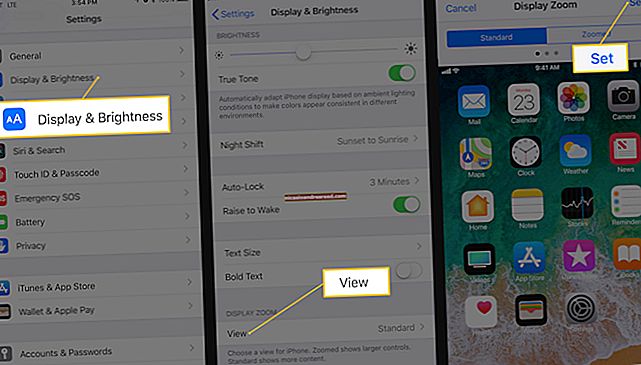Chromebook ஐ வாங்குவதற்கு முன் VirtualBox இல் Chrome OS ஐ எவ்வாறு முயற்சிக்கவும்

கூகிளின் Chromebooks லினக்ஸை அடிப்படையாகக் கொண்ட இலகுரக இயக்க முறைமை Chrome OS ஐ இயக்குகிறது, இது உங்களுக்கு முழு Chrome உலாவியையும் அடிப்படை டெஸ்க்டாப் சூழலையும் வழங்குகிறது. Chromebook ஐ வாங்குவதற்கு முன், உங்கள் டெஸ்க்டாப்பில் ஒரு சாளரத்தில் ஒரு மெய்நிகர் கணினியில் Chrome OS உடன் விளையாட விரும்பலாம்.
நீங்கள் என்ன பெறுகிறீர்கள்
தொடர்புடையது:நீங்கள் வாங்கக்கூடிய சிறந்த Chromebooks, 2017 பதிப்பு
இங்கே விஷயம்: Chromebook ஐ வாங்காமல் Chrome OS இன் அதிகாரப்பூர்வ பதிப்பைப் பெற முடியாது. மெய்நிகர் கணினியில் அல்லது முழு மடிக்கணினி அல்லது டெஸ்க்டாப் கணினியில் இருந்தாலும், இருக்கும் வன்பொருளில் நிறுவக்கூடிய Chrome OS இன் பதிப்பை Google வழங்காது. Chromebook இன் Chrome OS இன் முழு பதிப்பை மட்டுமே நீங்கள் பெற முடியும்.
இருப்பினும், Chrome உலாவி போலவே Chrome OS ஒரு திறந்த மூல திட்டத்தை அடிப்படையாகக் கொண்டது. திறந்த மூல திட்டத்திற்கு குரோமியம் ஓஎஸ் என்று பெயரிடப்பட்டுள்ளது. Android பயன்பாடுகளுக்கான ஆதரவு உட்பட கூகிள் பின்னர் சேர்க்கும் சில கூடுதல் அம்சங்களைத் தவிர்த்து, இதில் பெரும்பாலான Chrome OS அடங்கும்.
இதற்காக நெவர்வேர் கிளவுட்ரெடியைப் பயன்படுத்த பரிந்துரைக்கிறோம். நெவர்வேர் குரோமியம் ஓஎஸ் குறியீட்டை எடுத்து, இருக்கும் பிசி வன்பொருளில் வேலை செய்ய அதை மாற்றியமைக்கிறது. பின்னர் அவர்கள் கூடுதல் நிறுவன மேலாண்மை அம்சங்களைச் சேர்த்து, அவற்றின் தீர்வை ஏற்கனவே உள்ள கணினிகளில் Chrome OS ஐ இயக்க விரும்பும் பள்ளிகள் மற்றும் வணிகங்களுக்கு விற்கிறார்கள்.
இருப்பினும், நெவர்வேர் வீட்டு உபயோகத்திற்கான இலவச பதிப்பையும், மெய்நிகர் பாக்ஸ் மற்றும் விஎம்வேருக்கு இலவச மெய்நிகர் இயந்திரங்களையும் வழங்குகிறது. இந்த மென்பொருள் Chromium OS ஐ அடிப்படையாகக் கொண்டது மற்றும் இது Chrome OS உடன் கிட்டத்தட்ட ஒத்ததாக இருக்கிறது. இது ஒரு Chromebook இல் மட்டுமே நீங்கள் பெறக்கூடிய சில மணிகள் மற்றும் விசில்களைக் காணவில்லை.
மெய்நிகர் இயந்திரத்தை எவ்வாறு பெறுவது
புதுப்பிப்பு: நெவர்வேர் இனி மெய்நிகர் பாக்ஸ் படங்களை வழங்காது, ஆனால் தரவிறக்கம் செய்யக்கூடிய விஎம்வேர் படங்களை வழங்குகிறது.
தொடர்புடையது:தொடக்க கீக்: மெய்நிகர் இயந்திரங்களை உருவாக்குவது மற்றும் பயன்படுத்துவது எப்படி
முதலில், உங்களுக்கு ஒரு மெய்நிகர் இயந்திர பயன்பாடு நிறுவப்பட வேண்டும். இலவச மெய்நிகர் பாக்ஸ் மென்பொருளை நாங்கள் பரிந்துரைக்கிறோம், ஆனால் நீங்கள் விரும்பினால் அல்லது ஏற்கனவே நிறுவப்பட்டிருந்தால் VMware பணிநிலையம் போன்ற VMware தயாரிப்பையும் பயன்படுத்தலாம்.
நீங்கள் ஒரு மெய்நிகர் இயந்திர நிரலை நிறுவியதும், நெவர்வேரின் கிளவுட்ரெடி மெய்நிகர் இயந்திர படங்கள் பக்கத்திற்குச் செல்லவும். மெய்நிகர் இயந்திர படத்தை மெய்நிகர் பாக்ஸ் அல்லது விஎம்வேருக்கு பதிவிறக்கம் செய்ய பொருத்தமான இணைப்பைக் கிளிக் செய்க, நீங்கள் நிறுவியவை எதுவாக இருந்தாலும்.
அடுத்து, பதிவிறக்கம் செய்யப்பட்ட மெய்நிகர் இயந்திர சாதனத்தை உங்கள் விருப்ப மெய்நிகர் இயந்திர நிரலில் இறக்குமதி செய்யுங்கள். விர்ச்சுவல் பாக்ஸில், கோப்பு> இறக்குமதி அப்ளையன்ஸ் என்பதைக் கிளிக் செய்து, நீங்கள் பதிவிறக்கிய மெய்நிகர் இயந்திரக் கோப்பில் உலாவவும், அதில் .OVF கோப்பு நீட்டிப்பு இருக்கும்.

மெய்நிகர் பாக்ஸ் அல்லது விஎம்வேர் கோப்பில் உள்ள விவரக்குறிப்புகளுக்கு ஏற்ப மெய்நிகர் கணினியின் மெய்நிகர் வன்பொருளை அமைக்கும். நீங்கள் எதையும் உள்ளமைக்கவோ அல்லது இயக்க முறைமையை நிறுவவோ கூடாது - இது ஏற்கனவே நிறுவப்பட்டுள்ளது. தொடர “இறக்குமதி” பொத்தானைக் கிளிக் செய்க.

CloudReady மெய்நிகர் இயந்திரத்தைத் தொடங்க, உங்கள் மெய்நிகர் இயந்திர நூலகத்தில் அதை இருமுறை சொடுக்கவும்.

Chromium OS ஐப் பயன்படுத்துதல்
நெவர்வேர் கிளவுட்ரெடி பிராண்டிங் இருந்தபோதிலும், “Chromium OS” என்ற சொற்கள் இயக்க முறைமை முழுவதும் தோன்றும், இது நீங்கள் முதன்மையாக Chrome OS இன் திறந்த மூல உருவாக்கத்தைப் பயன்படுத்துகிறீர்கள் என்பதைக் குறிக்கிறது.
எல்லாமே இதேபோல் செயல்படும். வழக்கமான Chrome OS அமைவுத் திரையைப் பார்ப்பீர்கள், இருப்பினும் இது “CloudReady” லோகோவுடன் முத்திரை குத்தப்படும்.

நீங்கள் முதல் முறையாக மெய்நிகர் கணினியை துவக்கும்போது, உங்களுக்காக அடோப் ஃப்ளாஷ் செருகுநிரலை தானாகவே பதிவிறக்க இது வழங்கும். இது பொதுவாக Chrome OS இல் சேர்க்கப்பட்ட ஒன்று, ஆனால் இங்கே சேர்க்க முடியாது. Chromebook இல், இந்த சாளரத்தை நீங்கள் காண மாட்டீர்கள். இருப்பினும், இந்த வழிகாட்டி அதை ஒரே கிளிக்கில் நிறுவ உதவுகிறது.

நீங்கள் பொதுவாக Chromebook ஐ எவ்வாறு பயன்படுத்துகிறீர்கள் என்பது போலவே, Google கணக்குடன் இயக்க முறைமையில் உள்நுழைவீர்கள். உண்மையில், நீங்கள் செய்யும்போது, Chrome OS இலிருந்து புதிய உள்நுழைவு இருப்பதாக Google இலிருந்து மின்னஞ்சல் எச்சரிக்கையைப் பெறுவீர்கள்.

நீங்கள் ஒரு சாதாரண Chromebook ஐப் பயன்படுத்துவதைப் போன்ற சூழலைப் பயன்படுத்தலாம். நீங்கள் வழக்கமான விஷயங்களைக் கண்டுபிடிப்பீர்கள்: பணிப்பட்டி, தட்டு மற்றும் துவக்கி கொண்ட டெஸ்க்டாப் சூழல், கோப்புகள் பயன்பாடு போன்ற பயன்பாடுகள் மற்றும் நிச்சயமாக Chrome உலாவி.
சில அம்சங்கள் இருக்காது. அண்ட்ராய்டு பயன்பாடுகளுக்கான எந்த ஆதரவையும் நீங்கள் கண்டுபிடிக்க முடியாது, இது சமீபத்தில் அதிகமான (ஆனால் அனைத்துமே) Chromebook களில் தோன்றும் அம்சமாகும். மல்டிமீடியா அல்லது டிஆர்எம் தடைசெய்யப்பட்ட வலைத்தளங்களுடன் சிக்கல்களை நீங்கள் சந்திக்கலாம்.
இயக்க முறைமை Google இலிருந்து புதுப்பிப்புகளைப் பெறாது, ஆனால் இது நெவர்வேர் வெளியிட்ட CloudReady இன் புதிய பதிப்புகளுக்கு தானாகவே புதுப்பிக்கப்படும். கூகிள் வெளியிட்ட Chrome OS இன் புதிய பதிப்புகளில் இவை பின்தங்கியுள்ளன, ஏனெனில் அவை வெளியானதும் நெவர்வேர் அவற்றை மாற்ற வேண்டியதில்லை.

எதிர்காலத்தில் நீங்கள் மெய்நிகர் கணினியை துவக்கும்போது, உங்கள் கடவுச்சொல்லை உள்ளிடவோ, புதிய பயனர் கணக்குடன் உள்நுழையவோ அல்லது விருந்தினராக உள்நுழையவோ வழக்கமான Chrome OS உள்நுழைவுத் திரையைப் பார்ப்பீர்கள். விருந்தினர் பயன்முறையில், உங்கள் Chromebook விருந்தினருக்கு வெற்று ஸ்லேட்டைக் கொடுக்கும் மற்றும் அவர்கள் வெளியேறும்போது தானாகவே அவர்களின் உலாவல் தரவை அழிக்கும்.

இது Chrome OS ஐப் பயன்படுத்துவதற்கான அனுபவத்தின் மாதிரிக்காட்சி என்றாலும், உண்மையான விஷயத்திற்கு மாற்றாக இது இருக்க முடியாது. இது ஒரு சில அம்சங்களைக் காணவில்லை என்பது மட்டுமல்லாமல், உண்மையான வன்பொருளில் Chrome OS இன் செயல்திறன் ஒரு மெய்நிகர் கணினியை விட சிறப்பாக இருக்க வேண்டும்.
மேலும் என்னவென்றால், மெய்நிகர் கணினியில் Chrome OS ஐப் பயன்படுத்துவதற்கான அனுபவம் ஒரு புள்ளியைக் காணவில்லை. Chrome OS எளிமையானது மற்றும் இலகுரகதாக இருக்க வேண்டும், உங்கள் வழியிலிருந்து விலகி, கணினி பராமரிப்பு அல்லது மென்பொருள் நிறுவல் தேவையில்லாத சுலபமாக பயன்படுத்தக்கூடிய மடிக்கணினியை உங்களுக்கு வழங்குகிறது, நீங்கள் எளிதாகப் பயன்படுத்தலாம் மற்றும் விருந்தினர் பயன்முறையில் விருந்தினர்களிடம் ஒப்படைக்கலாம்.
தொடர்புடையது:VirtualBox இல் Android ஐ எவ்வாறு நிறுவுவது
உங்கள் கணினியில் ஒரு மெய்நிகர் கணினியில் Android ஐ நிறுவுவதன் மூலம் Android தொலைபேசியைப் பயன்படுத்துவதற்கான அனுபவத்தைப் பெற முடியாது என்பது போலவே, Chromebook ஐ முயற்சிக்காமல் முழு Chrome OS அனுபவத்தையும் நீங்கள் உண்மையில் கொண்டிருக்க முடியாது. நீங்கள் இன்னும் ஆர்வமாக இருந்தால், உள்ளூர் மின்னணு கடைக்குச் சென்று Chromebook உடன் நேரில் விளையாட விரும்பலாம். இது Chrome OS இல் உள்ள Android பயன்பாடுகளுடன் பரிசோதனை செய்ய உங்களை அனுமதிக்கும்.